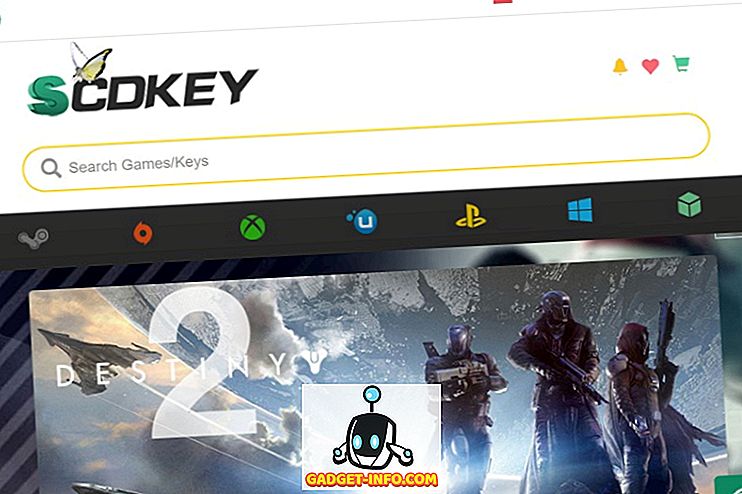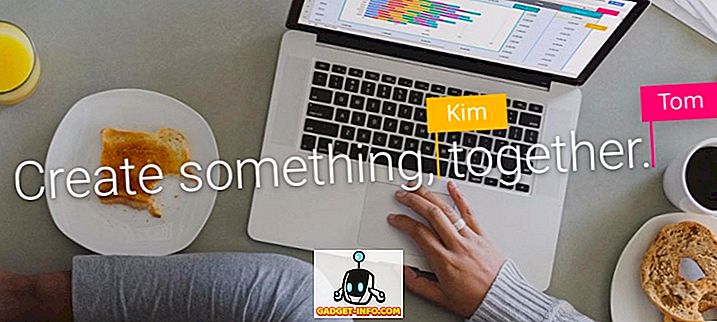जब सैमसंग ने बिक्सबी वॉइस लॉन्च किया, तो हमने इसे बाजार में उपलब्ध सर्वश्रेष्ठ वॉयस असिस्टेंट के खिलाफ खड़ा कर दिया। परीक्षण के बाद, हमें पता चला कि बिक्सबी वॉइस उतना अक्षम नहीं था जितना कि तकनीक की दुनिया ने इसे माना था। जब यह आपके स्मार्टफोन के इंटरफेस को नियंत्रित करने की बात आई, तो बिक्सबी ने गूगल असिस्टेंट और सिरी दोनों को हरा दिया। तब से, हमने कई लेख लिखे हैं जिनमें सर्वश्रेष्ठ बिक्सबी कमांड को कवर किया गया है, जिसका उपयोग आप इस वॉयस असिस्टेंट का सबसे अधिक उपयोग कर सकते हैं। हालाँकि, कहानी वहाँ समाप्त नहीं होती है। भयानक आदेशों के अलावा, विभिन्न युक्तियां और चालें भी हैं जो आपको बिक्सबी को एक समर्थक की तरह उपयोग करने में मदद करेंगी। तो, यदि आप Bixby से हम जैसे हैं, वैसे ही मोहित हैं, तो यहां दिए गए हैं 15 सर्वश्रेष्ठ Bixby टिप्स और ट्रिक्स:
बेस्ट बिक्सबी टिप्स एंड ट्रिक्स यू कैन
नोट : मैंने हमारे गैलेक्सी एस 8 पर सभी बिक्सबी टिप्स और ट्रिक्स की कोशिश की, लेकिन इन्हें गैलेक्सी एस 8+, साथ ही नोट 8 पर भी काम करना चाहिए।
1. सक्षम आवाज की पहचान
इससे पहले कि आप बिक्सबी वॉयस का उपयोग करना शुरू करें, इसे कैलिब्रेट करना अच्छा है ताकि यह आपकी आवाज और उच्चारण को बेहतर ढंग से समझे। हम ऐसा करते हैं कि बढ़ी हुई आवाज पहचान सेटिंग को सक्षम करके। ऐसा करने के लिए, Bixby होम पेज पर जाकर Bixby बटन दबाएं या अपने होम स्क्रीन पर दाएं से बाएं स्वाइप करें। यहां 3-डॉट्स मेनू पर टैप करें और फिर "सेटिंग" पर टैप करें ।

अब, "बढ़ी हुई आवाज पहचान" खोजने के लिए नीचे स्क्रॉल करें और उस पर टैप करें , और फिर "अपना उच्चारण रिकॉर्ड करें" पर टैप करें। यहां, आपको वाक्यों की एक सूची दिखाई देगी, जिसे आपको जोर से पढ़ना होगा, ताकि Bixby को आपके भाषण पैटर्न की समझ मिल सके। आपके द्वारा ऐसा करने के बाद, Bixby आपको पहले से कहीं बेहतर समझेगा।

2. अनुवादक के रूप में बिक्सबी विजन का उपयोग करें
Bixby सिर्फ आपकी औसत आवाज सहायक नहीं है। यह विभिन्न इनबिल्ट फीचर्स के साथ आता है जो इसे अतिरिक्त शक्ति देते हैं। उन सुविधाओं में से एक बिक्सबी विजन है। हर कोई जानता है कि बिक्सबी विजन किसी ऑब्जेक्ट को स्कैन कर सकता है और आपको इंटरनेट से संबंधित विभिन्न परिणाम दिखा सकता है (हालांकि यह अभी भी हिट और मिस है), लेकिन क्या आप जानते हैं कि आप एक अनुवादक के रूप में बिक्सबी विजन का भी उपयोग कर सकते हैं? खैर, आप कर सकते हैं। बस अपना कैमरा लॉन्च करें और Bixby विज़न बटन को हिट करें । अब, उस पाठ को इंगित करें जिसे आप अनुवाद करना चाहते हैं और फिर पाठ विकल्प चुनें।

अब, बस "अनुवाद" बटन का चयन करें और जिस पाठ का आप अनुवाद करना चाहते हैं, उस पर अपनी उंगली से स्वाइप करें, और बिक्सबी आपके लिए पाठ का अनुवाद करेगा। मुझे सबसे पहले यह कहना चाहिए कि यह Google अनुवाद के रूप में सहज नहीं है, लेकिन यह वास्तव में काम करते हुए मुझे बिक्सबी के भविष्य के लिए आशा से भर देता है।

3. फोटो से टेक्स्ट को निकालने के लिए बिक्सबी विजन का उपयोग करें
अनुवाद के अलावा, आप बिक्सबी विज़न का उपयोग चित्रों से ग्रंथों को निकालने के लिए भी कर सकते हैं। प्रक्रिया बहुत कुछ उसी के समान है जिसे हमने देखा था। कैमरा लॉन्च करें -> बिक्सबी विजन पर टैप करें -> इसे चित्र की ओर इंगित करें -> पाठ विकल्प चुनें ।

यहां, “Extract” बटन पर टैप करें । आप नीचे दी गई तस्वीर में देख सकते हैं कि बिक्सबी छवियों से ग्रंथों को निकालने में कितना अच्छा है। मुझे इस तथ्य से उड़ा दिया गया था कि इसने उस पाठ को भी निकाल दिया था जो लगभग पृष्ठभूमि में लुप्त हो रहा था। मैंने उम्मीद से बेहतर तरीके से काम किया।
4. अपनी तस्वीरों को सीधे सोशल मीडिया पर पोस्ट करें
आप सोशल मीडिया पर सीधे फोटो या स्क्रीनशॉट साझा करने के लिए बिक्सबी का उपयोग भी कर सकते हैं। बस कमांड का उपयोग करें, " हाय बिक्सबी, मेरी आखिरी तस्वीर इंस्टाग्राम पर पोस्ट करें "। यदि आप पहले से ही गैलरी ऐप के अंदर हैं और एक तस्वीर देखें जिसे आप पोस्ट करना चाहते हैं, तो बस कहें, " हाय बिक्सबी, इस तस्वीर को फेसबुक पर पोस्ट करें "। तुम भी एक जटिल कमांड का उपयोग कर सकते हैं, जैसे "हाय बिक्सबी, एक स्क्रीनशॉट लें और इसे ट्विटर पर पोस्ट करें" या, " हाय बिक्सबी, एक सेल्फी लें और इसे इंस्टाग्राम पर पोस्ट करें "। आपके हाथ में इन आदेशों के साथ, आप कुछ ही समय में सोशल मीडिया पर चित्र पोस्ट करेंगे।

5. बिक्सबी का उपयोग करके संदेश को डिक्टेट करें
आप बिक्सबी का उपयोग संदेशों को निर्देशित करने के लिए भी कर सकते हैं ताकि आपको उन्हें टाइप न करना पड़े। ऐसा करने के लिए, Bixby Settings पेज पर जाएं जैसा कि हमने पिछले टिप ( Bixby Home -> 3-dots menu -> Settings ) में किया था, और फिर "कीबोर्ड पर डिक्टेशन" खोजने के लिए नीचे स्क्रॉल करें और फिर इसे सक्षम करें। अब, जब भी आपका कीबोर्ड मंगवाया जाता है, तो आप अपने संदेशों को निर्धारित करने के लिए बिक्सबी का उपयोग कर सकते हैं। बस Bixby बटन को दबाएं रखें और अपना संदेश देना शुरू करें ।

6. पावर-अप आपका ईमेल खोज
बिक्सबी किसी विशिष्ट व्यक्ति या ईमेल से ईमेल की खोज करना वास्तव में आसान बनाता है। बस कहें, " हाय बिक्सबी, से खोज ईमेल " और यह सभी ईमेल दिखाएगा जो आपके खोज मानदंडों को पूरा करते हैं। बहुत साफ-सुथरा, अगर आप मुझसे पूछें।

7. अपने Bixby इतिहास की जाँच करें
यदि आप अपने सभी आदेशों का इतिहास देखना चाहते हैं, तो आप बहुत आसानी से ऐसा कर सकते हैं। यह चाल विशेष रूप से काम में आती है जब आप एक कमांड को भूल गए और यह पता लगाना चाहते हैं कि यह क्या था। ऐसा करने के लिए, बस बिक्सबी होम पेज पर जाएं और फिर 3-डॉट्स मेनू पर टैप करें । यहाँ “My Bixby” पर टैप करें और फिर “Bixby के साथ अपनी गतिविधि देखें” पर टैप करें, और आपको Bixby के साथ आपका इंटरैक्शन इतिहास मिलेगा। इतिहास को कालानुक्रमिक क्रम में व्यवस्थित किया गया है और आप अपने सभी पिछले आदेशों को खोजने के लिए नीचे स्क्रॉल कर सकते हैं।

8. सेट-अप क्विक कमांड्स
हम पहले ही बात कर चुके हैं कि क्विक कमांड वास्तव में कैसे काम आ सकता है। आप मूल रूप से i के साथ जाने के लिए एक कीवर्ड और कमांड की श्रृंखला निर्धारित कर सकते हैं । जब भी आप उस कीवर्ड को Bixby से कहते हैं, तो वह उस कीबोर्ड से जुड़े सभी कमांड निष्पादित करेगा। उदाहरण के लिए, मेरा क्विक कमांड, "हाय बिक्सबी, आई एम होम" मेरे मोबाइल डेटा को निष्क्रिय करता है, वाईफाई सक्षम करता है, और इसी तरह । आप एक गहन ट्यूटोरियल देखने के लिए लिंक पर क्लिक कर सकते हैं जो दिखाता है कि आप बिक्सबी के साथ क्विक कमांड कैसे सेट अप कर सकते हैं।

9. सेट-अप यूनिक वॉयस पासवर्ड
बिक्सबी का उपयोग करने के बारे में सबसे अच्छी बात यह है कि यह आपको पूरी तरह से हाथों से मुक्त होने देता है। एकमात्र समस्या जो तब होती है जब आपका फ़ोन लॉक होता है, क्योंकि आपको अपने फ़ोन में आने के लिए प्रमाणित करना होगा। खैर, बिक्सबी इसके लिए भी एक समाधान प्रदान करता है। जब आप अपने डिवाइस को अपने हाथों से अनलॉक नहीं कर सकते हैं तो आप परिदृश्यों के लिए अद्वितीय वॉइस पासवर्ड सेट कर सकते हैं । सेट-अप करने के लिए, वॉइस पासवर्ड, बिक्सबी सेटिंग्स पेज (बिक्सबी होम -> 3-डॉट मेनू -> सेटिंग्स) पर जाएं और "वॉयस पासवर्ड के साथ अनलॉक" खोजने के लिए नीचे स्क्रॉल करें । इस पर टैप करें और फिर अपने वर्तमान पिन या फिंगरप्रिंट के साथ प्रमाणित करें। यहां, दाएं कोने में शीर्ष पर टॉगल पर टैप करके इसे चालू करें।

अब, अपना पासवर्ड सेट करने के लिए ऑन-स्क्रीन निर्देश का पालन करें । मूल रूप से, आपको एक अद्वितीय वॉयस पासवर्ड सेट करना होगा और फिर 2-3 वाक्य पढ़ने होंगे ताकि बिक्सबी को आपकी आवाज़ का संदर्भ मिल सके। हालांकि, आपको याद रखना चाहिए कि आवाज की पहचान को आसानी से बेवकूफ बनाया जा सकता है, इसलिए कोशिश करें कि इसे हमेशा इस्तेमाल न करें। पासवर्ड को गुप्त रखें और तब ही इसका उपयोग करें जब आपको वास्तव में आवश्यकता हो।

10. आसानी से सुरक्षित मोड दर्ज करें
यह एक बहुत आसान है। यदि आपका डिवाइस ठीक से काम नहीं कर रहा है और आपको इसके साथ कुछ समस्या है, तो आप डिवाइस को सेफ मोड में रीबूट कर सकते हैं और उसका पता लगा सकते हैं। बिक्सबी वास्तव में आपके लिए ऐसा करना आसान बनाता है। सीधे शब्दों में कहें, " हाय बिक्सबी, सुरक्षित मोड में प्रवेश करें " और आप एक पृष्ठ पर उतरेंगे, जहां आपको एक बटन मिलेगा जिससे आपका फोन सुरक्षित मोड में है।

11. अपने पार्किंग स्थान को बचाएं
मुझे बताएं कि क्या आपके साथ भी ऐसा होता है। आप एक जगह पर जाएँ, अपनी कार कहीं पार्क करें, और फिर इसे पूरी तरह से भूल जाएँ और इसके लिए आधे घंटे का समय दें। ठीक है, बिक्सबी के साथ आप अपनी पार्किंग की जगह को बचा सकते हैं जो बदले में आपकी कार की खोज करते समय आपका समय बचाएगा। बस कहें, " हाय बिक्सबी, मेरी पार्किंग की जगह याद रखें " और यह आपके लिए इसे याद रखेगा। जब आपकी कार को खोजने का समय हो, तो कहें, " हाय बिक्सबी, मैंने अपनी कार कहां पार्क की है " और यह आपको दिखाएगा कि कहां है।

12. स्कैन QR कोड
QR कोड स्कैन करना एक ऐसी चीज है जो एक औसत व्यक्ति बहुत कम ही करता है। इसलिए इसके लिए एक अलग ऐप डाउनलोड करना थोड़ा बहुत लगता है, खासकर जब आप जानते हैं कि एक उच्च संभावना है कि आप उस ऐप का नाम भूल जाएंगे जिसे आपने अगली बार एक क्यूआर कोड स्कैन करने की आवश्यकता है। ठीक है, बिक्सबी के साथ, आपको इसमें से कुछ भी करने की ज़रूरत नहीं है। बस, " हाय बिक्सबी, क्यूआर कोड को स्कैन करें " कहें और इसे स्कैन करने के लिए अपने कैमरे को इंगित करें।

13. अपने स्मार्टफ़ोन प्रदर्शन का अनुकूलन करें
आप एकल आदेश का उपयोग करके अपने स्मार्टफोन के प्रदर्शन को अनुकूलित करने के लिए बिक्सबी का उपयोग कर सकते हैं। बस कहते हैं, " हाय बिक्सबी, ऑप्टिमाइज़ माय फोन " और बिक्सबी कैश को खाली कर देगा , रैम को खाली कर देगा, अस्थायी मेमोरी को साफ़ कर देगा और आपके फोन को ऑप्टिमाइज़ करने के लिए और भी बहुत कुछ। यदि यह सुस्त लगता है तो अपने फोन को गति देने के लिए यह वास्तव में आसान कमांड है। अंगूठे के एक नियम के रूप में, आपको अपने फोन को बिना किसी समस्या के चलाने के लिए सप्ताह में एक बार इस कमांड का उपयोग करना चाहिए।

14. क्यू एंड ए सत्र दर्ज करें
जबकि बिक्सबी स्मार्टफोन से संबंधित अनुरोधों को संभालने में महान है, यह ऑनलाइन पूछताछ करने में उतना अच्छा नहीं है, कम से कम सिरी या Google सहायक के रूप में अच्छा नहीं है। हालाँकि, आप Bixby को Q & A सत्र में जाने के लिए कहकर Bixby के ऑनलाइन क्वेरी प्रदर्शन में सुधार कर सकते हैं। बस कहें, " हाय बिक्सबी, क्यू एंड ए सत्र खोलें " और फिर अपने सभी प्रश्न पूछें।

15. वॉयस फ़ीडबैक अक्षम करें
यदि आपने पहले बिक्सबी का उपयोग किया है, तो आपको पता होना चाहिए कि आपके आदेशों को पूरा करने के बाद, सहायक आपको एक तेज और स्पष्ट आवाज प्रतिक्रिया देता है । हालाँकि, मुझे यह पसंद नहीं है और इसलिए हमेशा इसे बंद रखना चाहिए। अगर आपको वॉइस फीडबैक पसंद नहीं है, तो आप इसे बिक्सबी सेटिंग्स पेज (बिक्सबी होम -> 3-डॉट मेनू -> सेटिंग्स) पर जाकर अक्षम कर सकते हैं और फिर "वॉयस फीडबैक सेटिंग को खोजने के लिए नीचे स्क्रॉल करें । उस पर टैप करें, और फिर आवाज प्रतिक्रिया बंद करने के लिए "बंद" पर टैप करें।

गैलेक्सी S8 और नोट 8 के लिए बेस्ट बिक्सबी ट्रिक्स
खैर, वे 15 सबसे अच्छे बिक्सबी टिप्स और ट्रिक्स थे जो मैंने सहायक के साथ मेरे छोटे कार्यकाल के दौरान खोजे हैं। जितना अधिक मैं बिक्सबी का उपयोग करता हूं, उतना ही मुझे इसके साथ प्यार हो रहा है। जब आपके फोन को नियंत्रित करने की बात आती है, तो बिक्सबी वास्तव में शक्तिशाली है, और इस लेख में बताए गए ट्रिक्स इसे और भी अधिक बना देंगे। यदि आप अधिक युक्तियां और युक्तियां जानते हैं, तो उन्हें नीचे टिप्पणी अनुभाग में साझा करके उन्हें साझा करना सुनिश्चित करें। इसके अलावा, हमारे साथ अपने पसंदीदा बिक्सबी क्षणों को साझा करें।